Привет, дорогой читатель! Сегодня поговорим об установке Elastix 4. Сам по себе процесс достаточно прост и прямолинеен. Предварительно, скачайте актуальный дистрибутив с официального сайта в разделе downloads . На момент написания статьи использовался дистрибутив Elastix 4.0.0 Stable, который включает в себя операционную систему CentOS 7. Поехали!

Установка Elastix 4
Пошаговое видео
Установка
В зависимости от среды установки (виртуальная или физическая), укажите загруженный образ в гипервизоре или, в случае использования аппаратного сервера произведите установка с физического носителя (USBDVD диск).
Запускаем сервер. Первая опция — это выбор между траблшутингом имеющейся системы или установки новой системы:

Нажимаем Enter, и запускается процесс установки. Запускаются различные сервисы, и, после этого появится следующее окно:
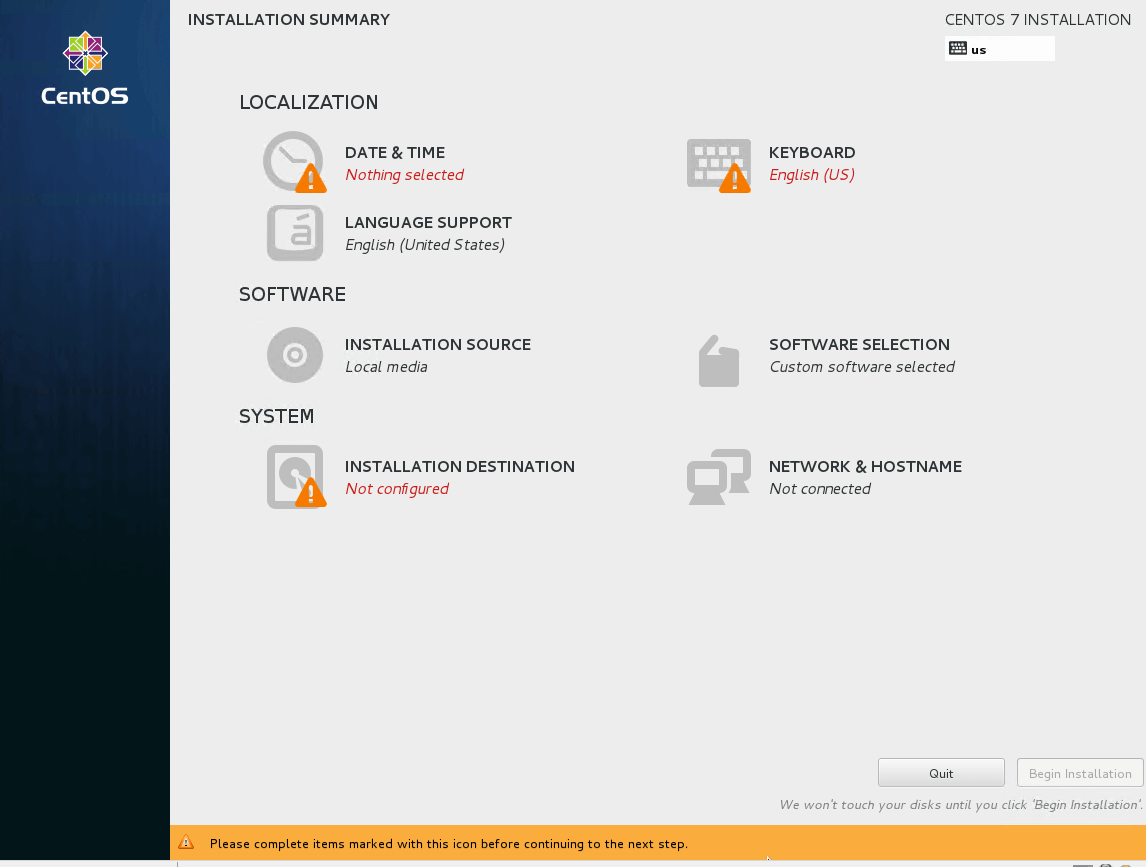
Как видно, есть несколько опций, которые необходимо настроить для продолжения настройки, а именно:
- Дата и время (DATE & TIME)
- Настройки клавиатуры (KEYBOARD)
- Место установки (INSTALLATION DESTINATION)
- Сетевые настройки (NETWORK & HOSTNAME) – данная настройка не является обязательной, но желательно включить сетевой интерфейс перед началом установки (подробнее – ниже)
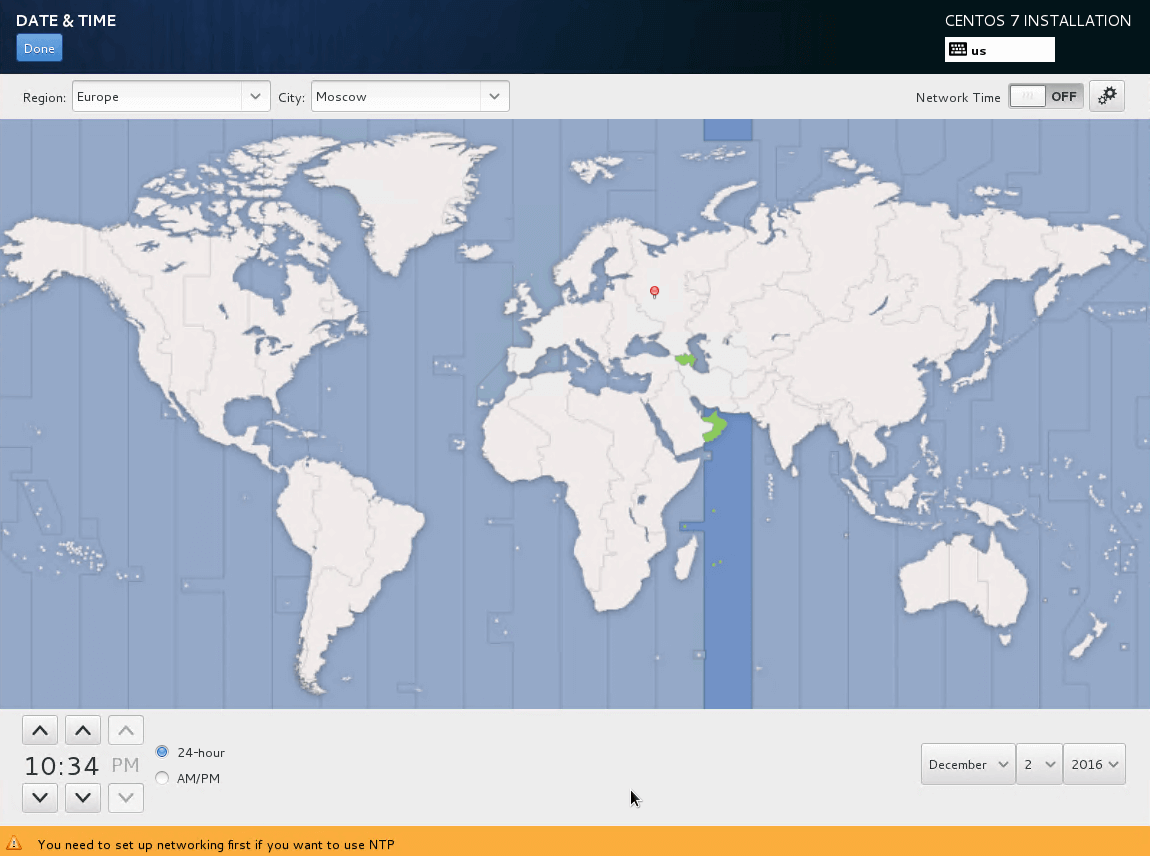
На скриншоте выше, выбрана временная зона Москвы. Если предварительно настроить сетевой интерфейс, то можно использовать NTP сервер для временной синхронизации.
При настройке клавиатуры и языков ввода, проще всего выбирать только английский язык, как показано на скриншоте ниже.
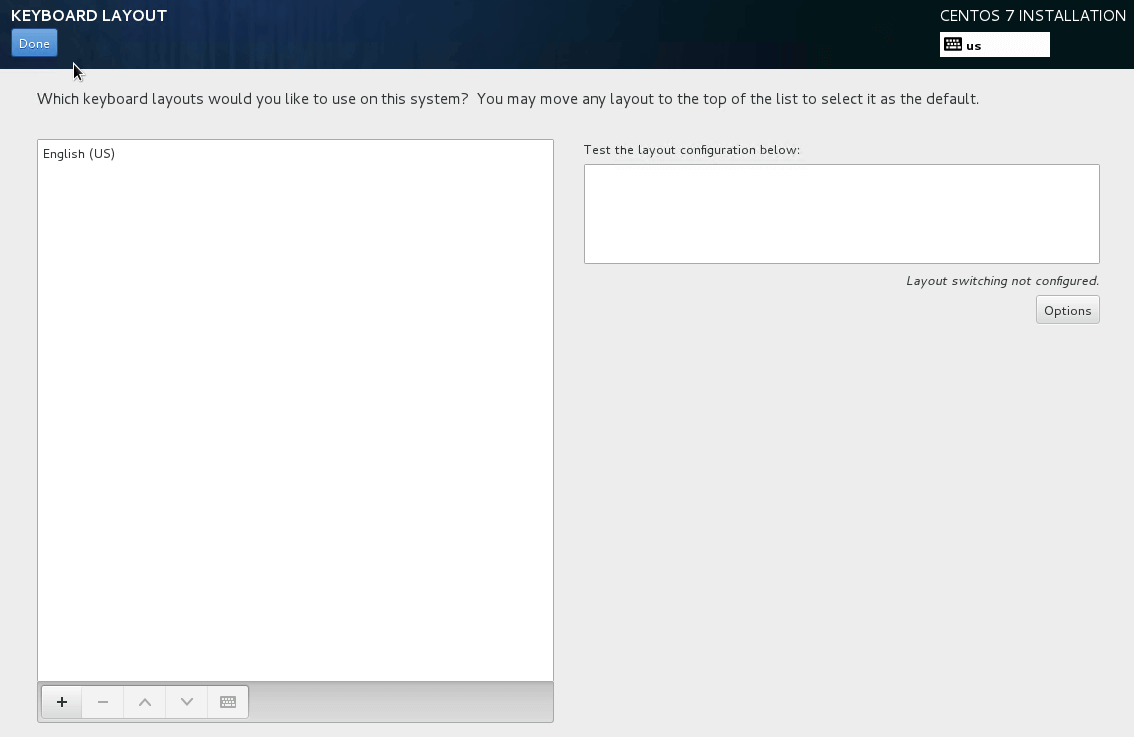
Далее перейдем к настройке места установки АТС: необходимо кликнуть на диск для установки, что бы на нем появилась черная отметка(как на скриншоте ниже), и в случае установки на физическое оборудование необходимо выбрать требуемый диск. Остальные опции – Other Storage Options можно оставить по умолчанию.
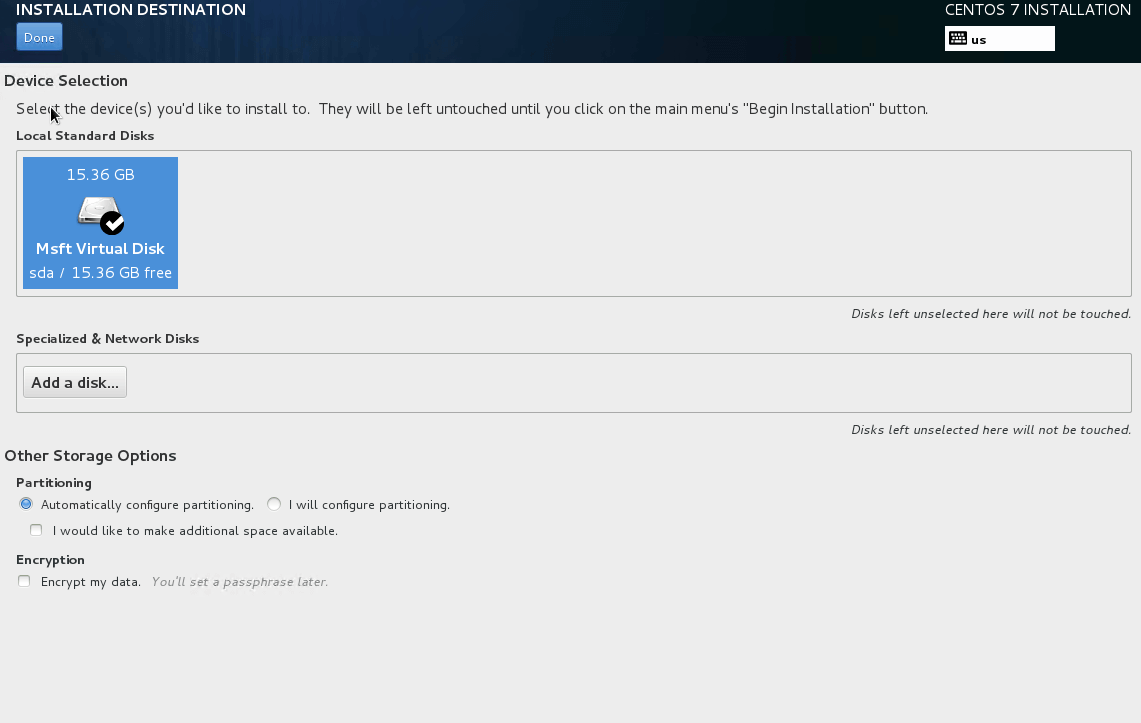
Приступаем к настройке сетевого интерфейса:
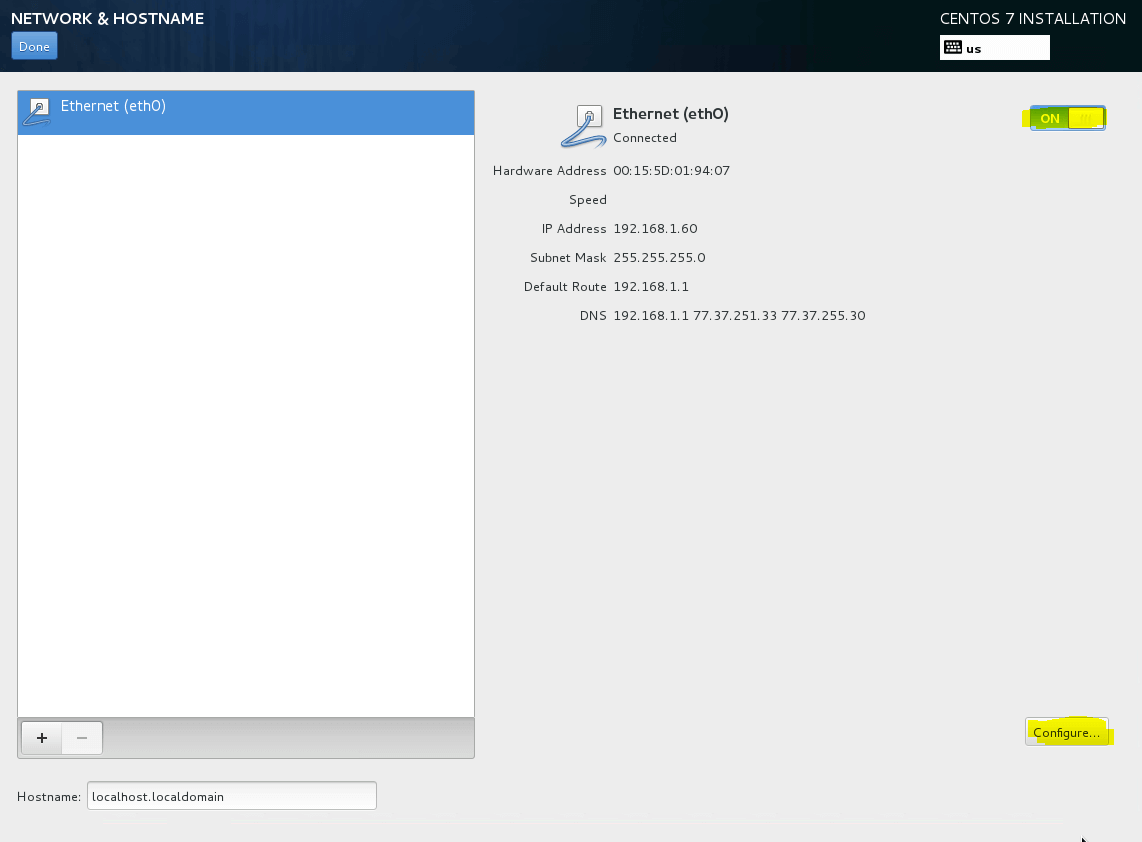
Сперва включаем сетевой интерфейс (ползунок On) и затем настроим его:
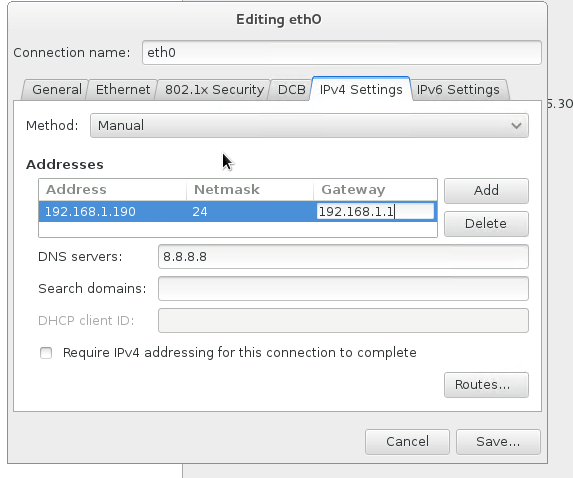
Во вкладке IPv4 Settings настраиваем сетевой адрес, указываем DNS - сервер и нажимаем Save.
По окончанию указанных выше настроек начинаем инсталляцию нажатием на кнопку Begin Installation.

Начинается процесс установки и предлагается установить пароль для root и создать пользователя:
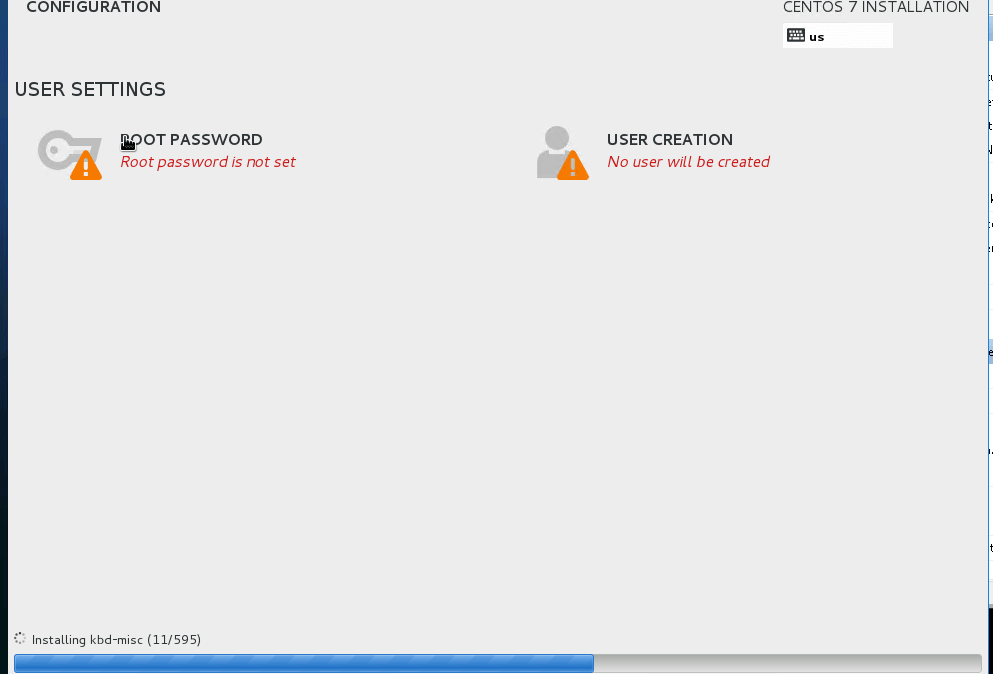
Все просто: настраиваем пароль и пользователя. Установка занимает около 30 минут – это напрямую зависит от используемого оборудования.
Далее произойдет перезагрузка, за которой последует автоматическая загрузка новой системы. Сразу после установки будет предложено установить пароль на MySQL:

После подтверждения пароля необходимо установить пароль для пользователя администратор (admin) в веб-интерфейсе:
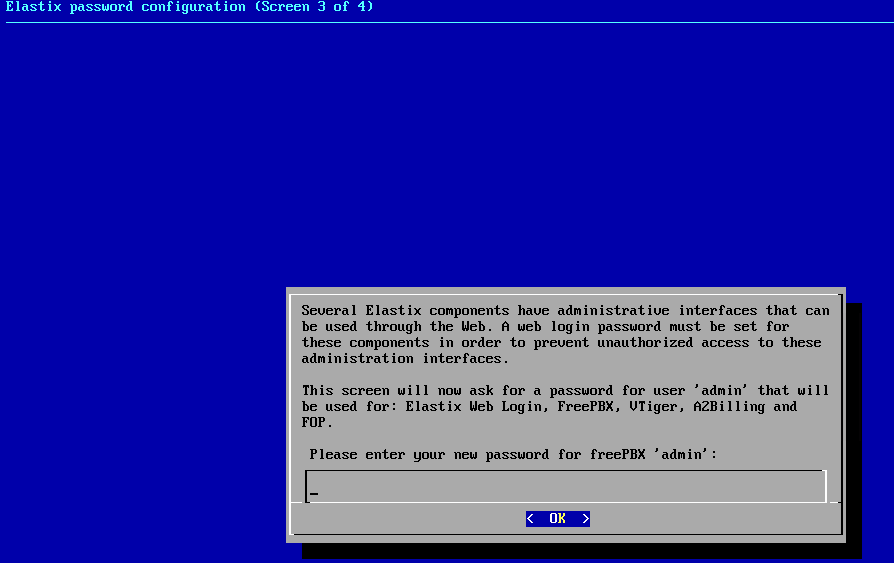
Появляется консоль сервера, что означает окончание установки IP – АТС Elastix 4. Система готова к использованию!




